Kívánságlista woocommerce hozzá a termékhez - top
Üdvözlet! Továbbra szét a legérdekesebb és leghasznosabb plug-inek Internet shop Woocommerce. Ma meg fogja tanulni, hogyan kell hozzá, hogy a online áruház funkciót „kedveli a terméket.” „Kedvencek” vagy a „Kosárba tesz”. Tagjai a boltban lesz képes felvenni a kedvenc termékek a kedvencek közé, majd nézni a kedvenc termékek egy külön oldalon. Megadhatja a saját szövegét a gombokat. Megadhatja az oldalt, amelyen megjeleníteni a kedvenc elemek. kijelzőn a „Kedvencek” elem az oldalon testre szabható. Nagyon egyszerű és hasznos plugint!
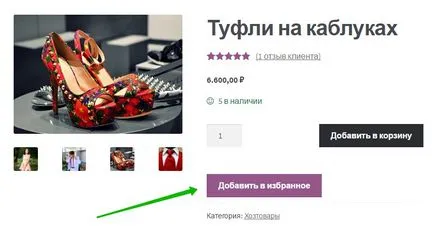
Telepítse a bővítményt NC kívánságlista az woocommerce akkor közvetlenül a WordPress admin panel. Ugrás az oldalra: Plug-Ins - Új. írja be a nevét a dugó a keresőmezőbe, nyomja meg az Entert, telepíteni és aktiválni a plugint.
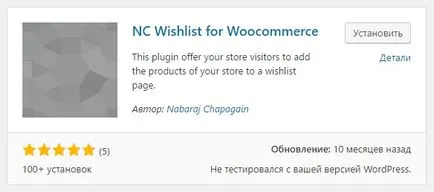
Majd miután telepíteni és aktiválni a plugint, megy: Woocommerce - NC kívánságlista beállítások. Itt lehet beállítani az alapbeállításokat a plugin.
- Lehetővé teszi a kívánságlista, ellenőrizni kell, hogy a plugin.
- kívánságlista oldalon válassza ki, hogy megjelenjen Kedvenc termékek az oldalon. Aktiválása után a bővítmény a webhely automatikusan létrejön oldal kívánságlista, egyszerűen meg tudjuk változtatni a nevét, meg minden.
- kívánságlista gomb pozíció egyszerű Termékek válasszon hol jelenik meg a gomb „kosárba”. Ha kiválasztja a Use shortcode szúrhat egy gombot olyan helyen használja a plugin.
- A kép megjelenítése, mutasd meg a termék képe az oldalon választott.
- Show «Kosárba» gombot, megjelenik a gomb „kosárba”. A Kedvencek.
- Show egységár, amely bemutatja az áruk ára az oldalon választott.
- Show készleten, mutassuk meg a termék oldalát a minősítés kedvencek.
- Felvétel kívánságlistára szöveget, adja meg a kívánt szöveget a gomb „Kedvencek”.
- Részletek kívánságlista szöveget, adja meg a kívánt szöveget a gombot „View Kiemelt elemek”.
- Itt a Shop oldal, jelölje, hogy megjelenjen a gombot a boltba, vagy katalógusban.
- Mentse el a módosításokat.
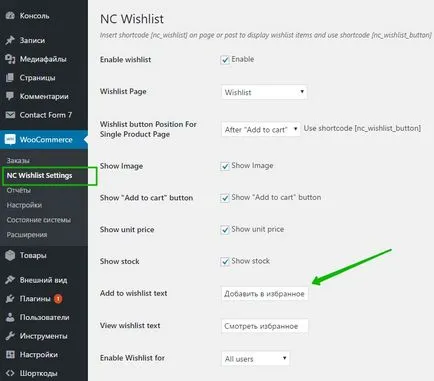
Továbbá, miután a bővítmény beállításait, menjen a termék oldalon, kattintson a „Kedvencek”. Ezután lesz egy gomb „View könyvjelzők”, vagy bármit mondanánk, nem számít.
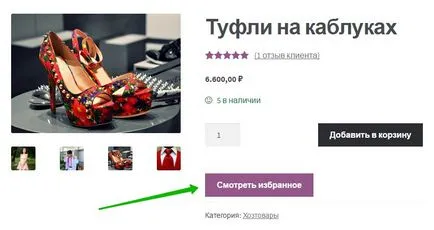
Kattintás után a „View könyvjelzők”. akkor átirányítja a lapja közé. A oldalon jelenik meg kedvenc Kedvenc termékek. Akkor tétel törlése vagy hozzáadása a kosárhoz.

Figyelem! Akkor használja ezt a plug-in lehetővé teszi a felhasználók számára „elhalasztja” az árut, majd menj az oldalra a függő tételek újra látni őket. Csak adja a nevét a gombok.
Ez érdekes. Management pénztár mezők Woocommerce (hozzáadni, törölni, szerkeszteni mező).